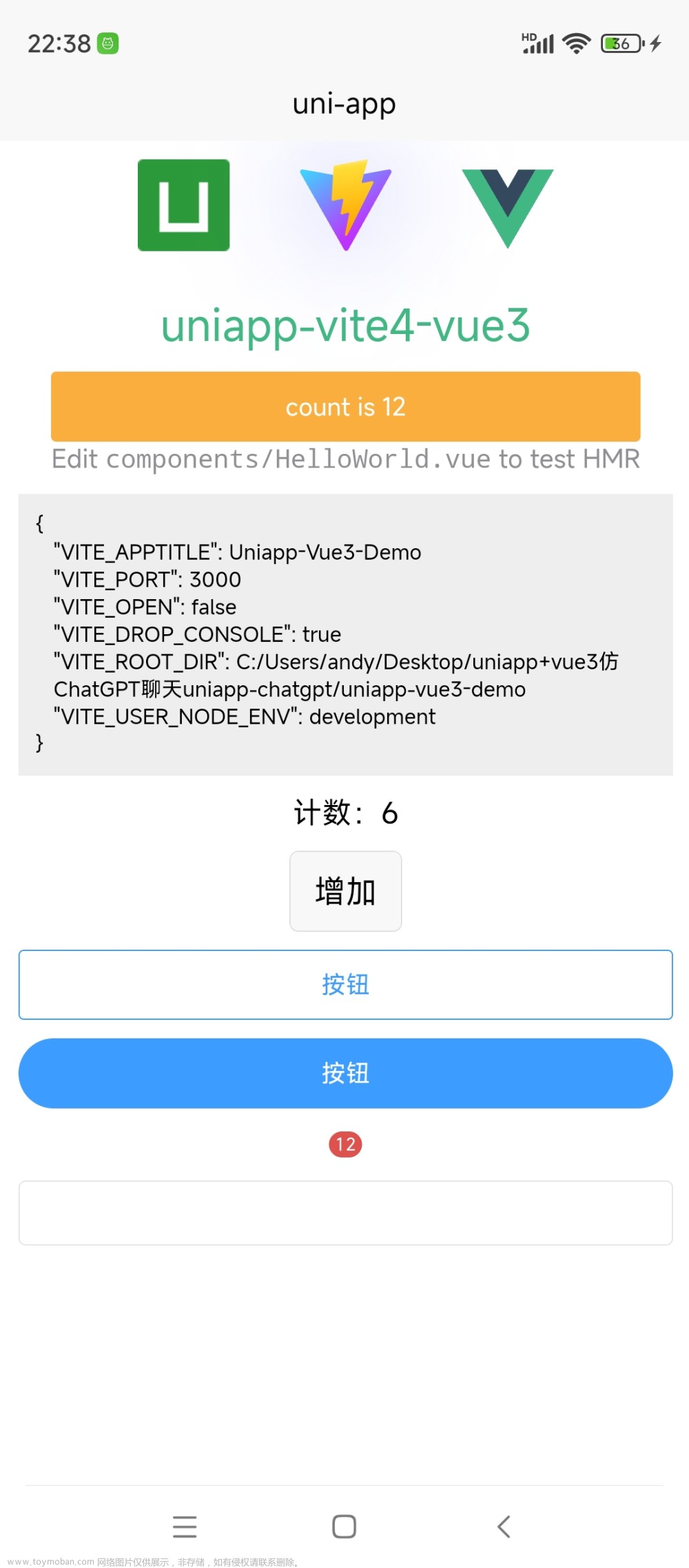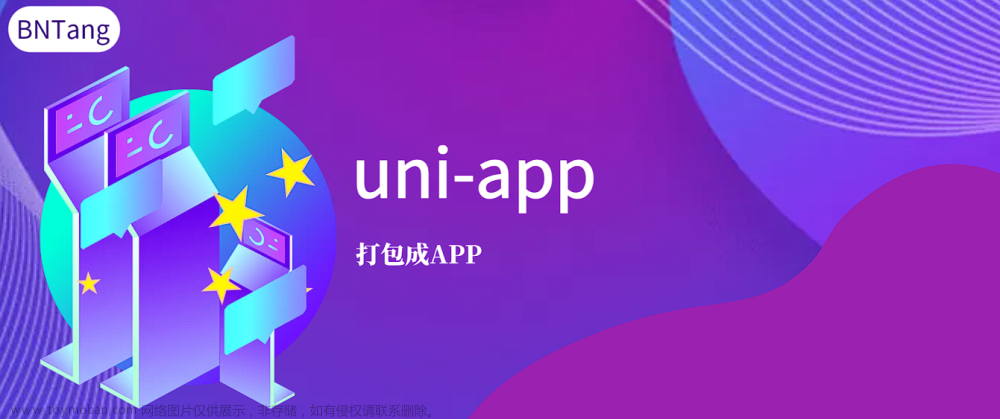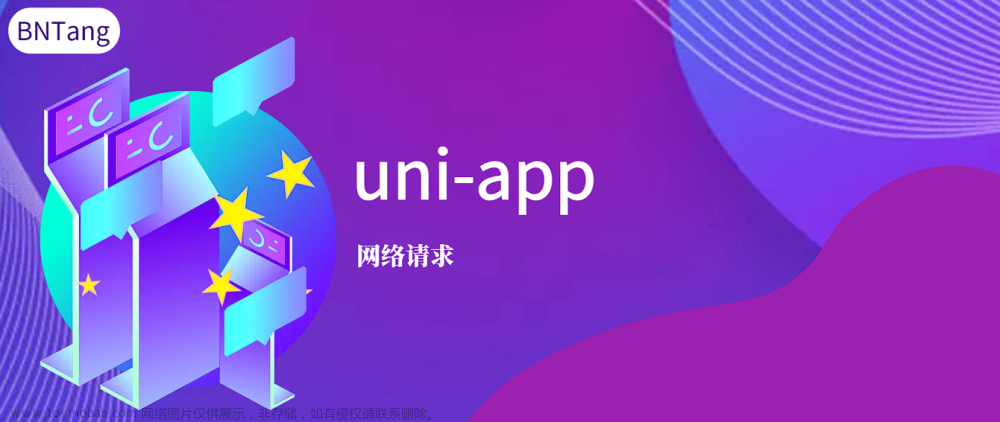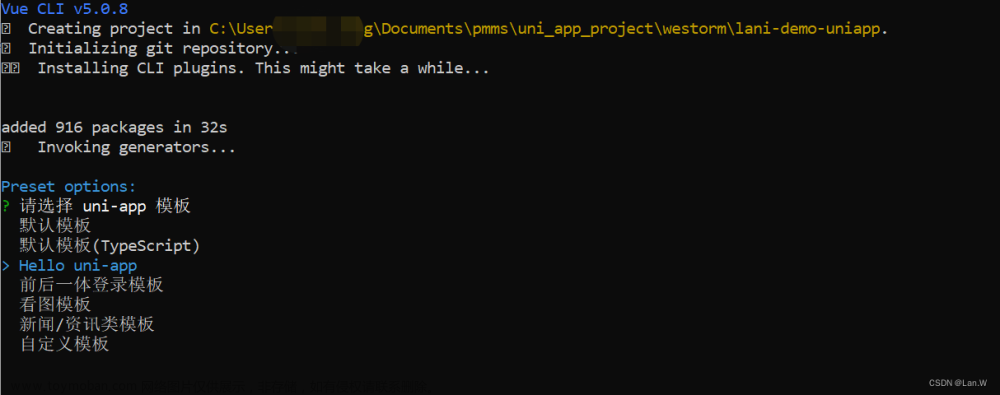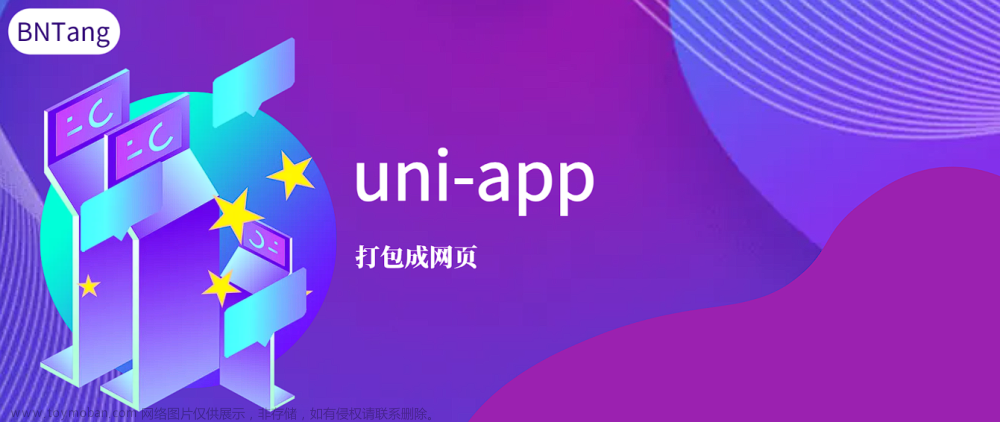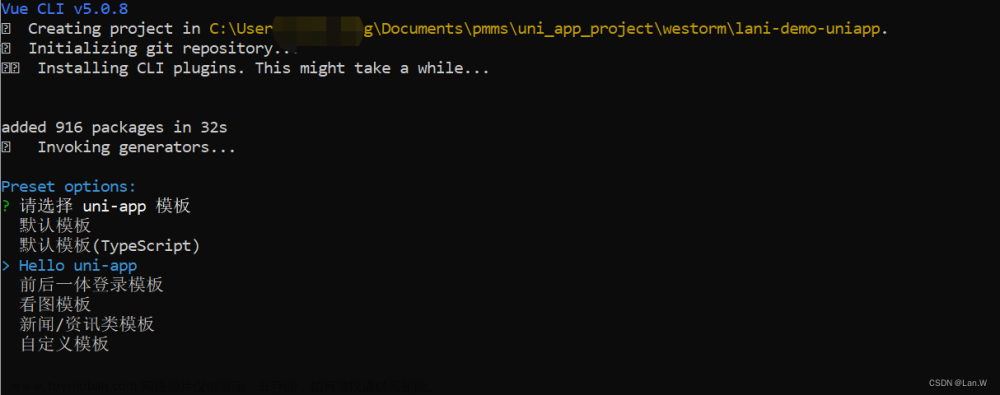前言
公司的app项目使用的uniapp,项目里有一个可勾选的卡片功能,效果图如下:
找了一圈没找到什么太好的组件,于是就自己简单写了一个,记录一下。避免以后还会用到文章来源:https://www.toymoban.com/news/detail-847409.html
代码
<template>
<view class="card-selection">
<checkbox-group ="checkboxChange">
<view v-for="(item, index) in checkboxList" :key="index">
<!-- 顶部标题部分 -->
<slot name="header" :row="item" :rowIndex="index"></slot>
<label>
<view v-if="item.checkboxShow" class="card-selection-item" :style="itemStyle">
<!-- 左侧复选框 -->
<view class="item1">
<checkbox :value="item[rowKey]" :disabled="item.checkboxDisabled"
:checked="item.checkboxChecked" />
</view>
<!-- 右侧自定义插槽内容 -->
<view class="item2">
<slot name="default" :row="item"></slot>
</view>
</view>
</label>
</view>
</checkbox-group>
</view>
</template>
<script>
export default {
props: {
// 唯一值
rowKey: {
type: String,
default: 'id'
},
// 样式
itemStyle: {
type: String,
default: ''
}
},
data() {
return {
// 列表
checkboxList: [],
// 记录已经勾选了的数据
hasCheckedList: []
}
},
methods: {
// 初始化
init(list) {
this.checkboxList = []
// 添加选中、禁用、是否显示等属性
list.forEach(item => {
item.checkboxChecked = false
item.checkboxDisabled = false
item.checkboxShow = true
this.checkboxList.push(item)
})
},
// 复选框勾选
checkboxChange(e) {
this.hasCheckedList = e?.detail?.value || []
//console.log("复选框勾选数据:", this.hasCheckedList)
// 返回给父组件勾选的值
const checkedList = this.checkboxList.filter(item => this.hasCheckedList.includes(item[this.rowKey]))
// 修改被勾选的数据的checkboxChecked
this.checkboxList.forEach(item => {
item.checkboxChecked = this.hasCheckedList.includes(item[this.rowKey])
})
//console.log("数据列表:",this.checkboxList)
this.$emit('checkboxChange', {
checkedValueList: this.hasCheckedList,
checkedList: checkedList
})
console.log("复选框勾选数据:", {
checkedValueList: this.hasCheckedList,
checkedList: checkedList
})
},
// 复选框禁用逻辑
checkboxDisabled(callback) {
this.checkboxList.forEach(item => {
item.checkboxDisabled = Boolean(callback(item))
})
},
// 复选框勾选逻辑
checkboxCheckd(callback) {
this.checkboxList.forEach(item => {
//console.log("复选框勾选:", item, callback(item))
item.checkboxChecked = Boolean(callback(item))
})
// 自动勾选不会触发checkboxChange事件,这里需要手动更新
let valueList = this.checkboxList.filter(item => item.checkboxChecked).map(item => item[this.rowKey])
this.checkboxChange({
detail:{
value:valueList
}
})
this.$forceUpdate()
},
// 清空勾选
clearChecked() {
this.checkboxList.forEach(item => {
item.checkboxChecked = false
})
// 自动勾选不会触发checkboxChange事件,这里需要手动更新
let valueList = this.checkboxList.filter(item => item.checkboxChecked).map(item => item[this.rowKey])
this.checkboxChange({
detail:{
value:valueList
}
})
},
// 清空禁用
clearDisabled() {
this.checkboxList.forEach(item => {
item.checkboxDisabled = false
})
},
// 控制数据的显示和隐藏,用于可能出现数据筛选的情况
showCheckboxData(callback) {
this.checkboxList.forEach(item => {
item.checkboxShow = Boolean(callback(item))
})
}
},
}
</script>
<style lang="scss" scoped>
.card-selection-item {
padding: 10px;
display: flex;
.item1 {
width: 30px;
height: 30px;
flex-shrink: 0;
}
.item2 {
flex-shrink: 1;
width: 100%;
}
}
</style>
没啥复杂的代码,看一下代码就能知道如何使用。效果图如下: 文章来源地址https://www.toymoban.com/news/detail-847409.html
文章来源地址https://www.toymoban.com/news/detail-847409.html
到了这里,关于uniapp 卡片勾选的文章就介绍完了。如果您还想了解更多内容,请在右上角搜索TOY模板网以前的文章或继续浏览下面的相关文章,希望大家以后多多支持TOY模板网!